笔记本摄像头怎样开,本教程教您打开笔记本摄像头
Windows 7,中文名称视窗7,是由微软公司(Microsoft)开发的操作系统,内核版本号为Windows NT 6.1。Windows 7可供家庭及商业工作环境:笔记本电脑 、平板电脑 、多媒体中心等使用。和同为NT6成员的Windows Vista一脉相承,Windows 7继承了包括Aero风格等多项功能,并且在此基础上增添了些许功能。
以前我们和朋友聊天、视频的时候我们都是用台式电脑,随着时代和科技的进步,随着我们生活水平的提高,笔记本电脑逐渐代替了台式电脑成为了我们日常生活用品了,但是还是有部分用户对笔记本电脑可能不是太熟悉,对于怎么打开笔记本摄像头活血不是特别清楚,没关系,狗子今天就教你们怎么打开笔记本摄像头。
在我们工作闲暇之余,我们会和朋友聊聊天,和朋友谈笑风生是减缓压力的一种方式,那么,我们通常都会用电脑和朋友聊天,尤其是笔记本电脑居多,因为笔记本电脑带有的摄像头能帮助我们和朋友进行视频聊天,但是关于笔记本电脑,还是会有部分用户不知道怎么打开笔记本,那么今天狗子就带了一篇关于怎么打开笔记本摄像头的教程给大家,希望能对你们有所帮助。
打开笔记本摄像头教程
首先我们打开左下角的开始菜单,点击计算机(右键)选择管理
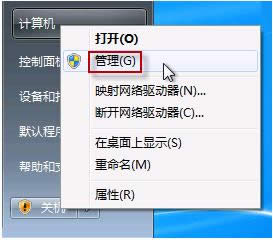
笔记本摄像头载图1
在窗口那里,选择设备管理,然后图像设备,接着在摄像头设备上右键选择属性
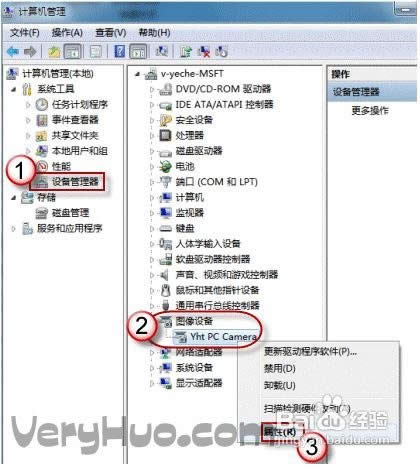
摄像头载图2
在驱动程序单击驱动程序详细信息,可以看到.exe 文件的详细路径(通常位于系统盘 Windows 文件夹下)。
笔记本摄像头载图3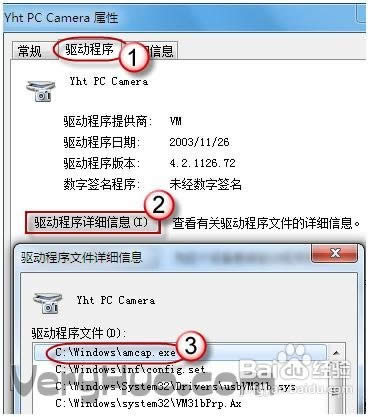
在系统盘中,按照路径找到这个程序文件,创建快捷方式存放到桌面上。
摄像头载图4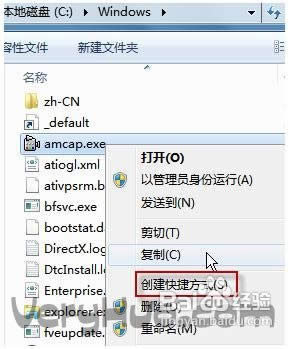
回到桌面,右键单击快捷方式,“复制”。然后打开如下文件夹:
系统盘:\Users\用户名\AppData\Roaming\Microsoft\Windows\Network Shortcuts
AppData 是隐藏文件夹。如果看不到,请点击组织文件夹和搜索选项。在查看选项卡上点选显示隐藏的文件、文件夹和驱动器
然后回桌面打开计算机就看得到摄像机图标了
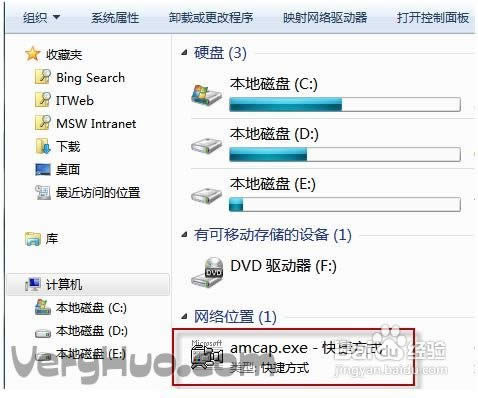
笔记本摄像头载图5
以上就是笔记本摄像头的打开教程了。
Windows 7简化了许多设计,如快速最大化,窗口半屏显示,跳转列表(Jump List),系统故障快速修复等。Windows 7将会让搜索和使用信息更加简单,包括本地、网络和互联网搜索功能,直观的用户体验将更加高级,还会整合自动化应用程序提交和交叉程序数据透明性。
……